Midjourney Inpainting: Tăng cường chỉnh sửa hình ảnh AI với tính năng Vùng khác nhau
Khám phá tính năng Inpainting mới của Midjourney: Vùng khác nhau
Midjourney đang cách mạng hóa việc tạo hình ảnh AI một lần nữa với sự bổ sung mới nhất của nó: inpainting, hoặc như họ gọi nó là khu vực khác nhau. Công cụ này là một người thay đổi trò chơi, cung cấp cho người dùng khả năng thực hiện các chỉnh sửa chính xác, bản địa hóa cho các hình ảnh do AI của họ tạo ra. Đã qua rồi những ngày tái tạo toàn bộ hình ảnh chỉ để điều chỉnh một chi tiết nhỏ. Bây giờ, bạn có thể xác định chính xác nơi bạn muốn thay đổi và thêm các yếu tố mới hoặc tinh chỉnh các yếu tố hiện có. Điều này mở ra một thế giới của các khả năng sáng tạo, biến Midjourney trở thành một công cụ thậm chí còn mạnh mẽ hơn cho các nghệ sĩ, nhà thiết kế và bất cứ ai mong muốn mang lại tầm nhìn của họ.
Điểm nổi bật chính của tính năng Inpainting của Midjourney
- Vùng khác nhau cho phép người dùng chỉnh sửa các khu vực cụ thể của hình ảnh nâng cấp.
- Nó hoàn hảo để thêm các yếu tố hòa trộn tự nhiên với cảnh hiện có, chẳng hạn như thay đổi quần áo hoặc thêm phụ kiện.
- Sử dụng nó để điều chỉnh sự không hoàn hảo trong các hình ảnh do AI tạo ra, như biểu cảm tay hoặc khuôn mặt.
- Bạn có thể xóa các đối tượng không mong muốn bằng cách chọn khu vực và mô tả nền mong muốn.
- Để có kết quả tốt nhất, chọn các vùng chiếm 20-50% tổng diện tích hình ảnh.
- Đảm bảo bạn đang sử dụng phiên bản Discord mới nhất để truy cập nút Vùng khác nhau.
- Kích hoạt chế độ Remix là điều cần thiết để thay đổi văn bản nhắc nhở trong quá trình inpainting.
Hiểu tính năng của Midjourney (Vùng khác nhau)
Midjourney inpainting là gì?
Việc inpainting của Midjourney, chính thức được gọi là Vùng khác nhau, cho phép bạn thực hiện các thay đổi được nhắm mục tiêu đối với các phần cụ thể của một hình ảnh được nâng cấp. Thay vì tái tạo toàn bộ hình ảnh để sửa một chi tiết nhỏ hoặc thêm một cái gì đó mới, giờ đây bạn có thể chọn vùng chính xác bạn muốn sửa đổi và cung cấp lời nhắc mới để hướng dẫn AI của Midjourney. Khả năng chỉnh sửa cục bộ này hợp lý đáng kể quá trình tạo và tinh chỉnh AI Art. Cho dù bạn đang điều chỉnh các cảnh tự nhiên, thêm các tính năng ký tự hoặc sửa chữa các vấn đề hình ảnh, tập trung vào các khu vực cụ thể giúp tiết kiệm thời gian và tài nguyên, làm cho quá trình sáng tạo hiệu quả hơn.
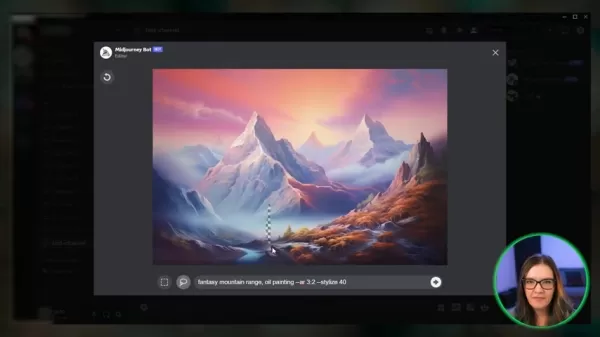
Ứng dụng sáng tạo của Midjourney Inpainting
Tăng cường các tính năng và thiết kế nhân vật
Một trong những cách sử dụng thú vị nhất của tính năng Inpainting của Midjourney là khả năng sửa đổi các tính năng và thiết kế của nhân vật. Hãy tưởng tượng bạn đã tạo ra một hình ảnh của một nhân vật, nhưng trang phục của họ không hoàn toàn đúng, hoặc bạn muốn thêm một phụ kiện cụ thể. Với Vùng khác nhau, bạn có thể dễ dàng chọn quần áo của nhân vật và nhắc nhở MidjTHER để thay đổi nó. Bạn có thể chuyển một bộ trang phục thông thường sang trang phục chính thức, thêm mũ, thay đổi màu tóc hoặc thậm chí trang bị cho nhân vật một vũ khí. Mức độ kiểm soát này là một giấc mơ trở thành sự thật đối với các nhà thiết kế nhân vật và nghệ sĩ cần lặp lại nhanh chóng và chính xác dựa trên những sáng tạo của họ. Chẳng hạn, bạn có thể tạo ra một hình ảnh của bác sĩ và sau đó dễ dàng thay đổi màu tóc hoặc quần áo của cô ấy bằng công cụ inpainting. Bạn cũng có thể thêm các đối tượng phù hợp với cảnh tốt hơn, như kính râm hoặc bảng tạm.
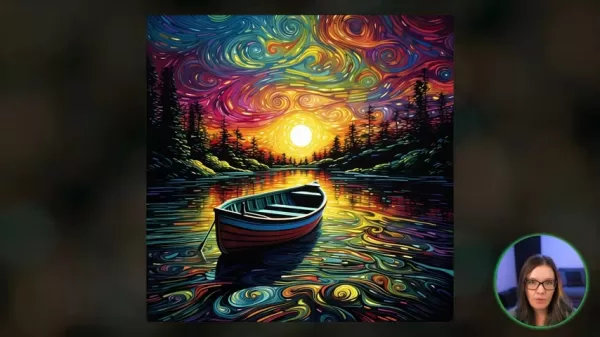
Sửa tay và biểu cảm khuôn mặt
Tạo hình ảnh AI không phải lúc nào cũng hoàn hảo và một vấn đề phổ biến là kết xuất các biểu cảm tay và khuôn mặt. Tính năng Inpainting của Midjourney cung cấp một giải pháp mạnh mẽ để giải quyết các sự không hoàn hảo này. Nếu một ký tự do AI tạo ra có một ngón tay phụ hoặc biểu thức lạ, bạn có thể chọn khu vực bị ảnh hưởng và sử dụng lời nhắc để hướng dẫn Midjourney sửa nó. Bằng cách nhắm mục tiêu các lĩnh vực cụ thể này, bạn có thể tinh chỉnh hình ảnh để đáp ứng mong đợi của bạn mà không phải tái tạo toàn bộ tác phẩm nghệ thuật. Đây là một cách tuyệt vời để tiết kiệm thời gian và đảm bảo rằng hình ảnh cuối cùng được đánh bóng và chuyên nghiệp. Ví dụ: bạn có thể sử dụng công cụ để thay đổi biểu thức buồn thành một biểu thức Happy.
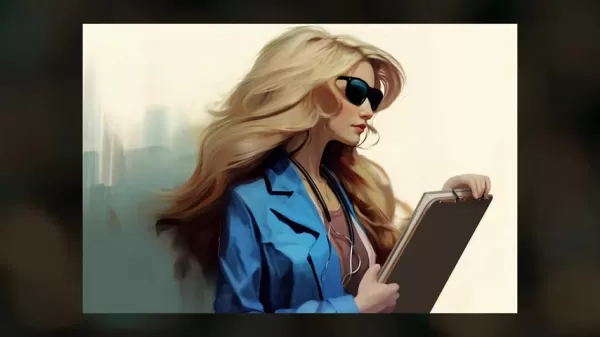
Sửa đổi và phát triển các cảnh tự nhiên
Tính năng Inpainting của Midjourney không chỉ dành cho thiết kế nhân vật; Nó cũng cực kỳ hữu ích để sửa đổi và phát triển các cảnh tự nhiên. Bạn có thể tạo ra một cảnh quan tuyệt đẹp nhưng quyết định nó cần thêm một chút gì đó, như những con chim bay trên bầu trời hoặc một yếu tố kiến trúc độc đáo. Bằng cách sử dụng Vùng khác nhau để chọn bầu trời hoặc một khu vực cụ thể của cảnh quan, bạn có thể nhắc Midjourney thêm các yếu tố này một cách liền mạch. Thêm các yếu tố này làm cho bối cảnh năng động và thú vị hơn. Đây là một cách tuyệt vời để tăng cường cảnh quan của bạn và tạo ra những cảnh thiên nhiên thực sự độc đáo và quyến rũ. Chẳng hạn, bạn có thể sửa đổi một cảnh quan núi bằng cách thêm một lâu đài cũ của Scotland vào nền.
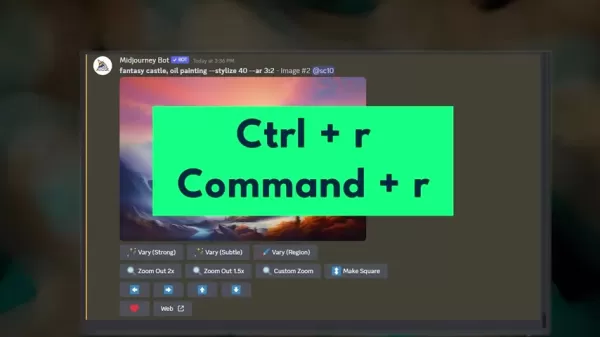
Hướng dẫn từng bước để sử dụng tính năng Vùng khác nhau của Midjourney
Bật chế độ Remix
Trước khi bạn có thể bắt đầu sử dụng tính năng Inpainting của Midjourney, bạn cần đảm bảo rằng chế độ Remix được bật. Chế độ này cho phép bạn thay đổi văn bản nhắc nhở trong quá trình inpainting, cho phép bạn kiểm soát nhiều hơn đối với kết quả cuối cùng. Để bật chế độ Remix, hãy làm theo các bước sau:
- Loại /Cài đặt trong kênh MidjTHER Discord.
- Chọn tùy chọn Chế độ Remix.
Với chế độ Remix được bật, bạn đã sẵn sàng để bắt đầu sử dụng tính năng Inpainting.
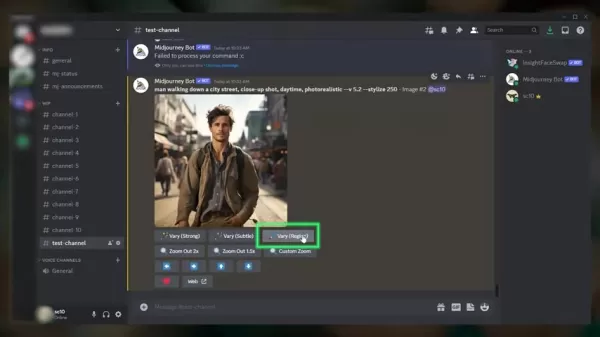
Truy cập nút Vùng khác nhau
Tính năng Inpainting, hoặc nút Vùng khác nhau, sẽ xuất hiện bên dưới bất kỳ hình ảnh được nâng cao nào bạn tạo ở Midjourney. Nếu bạn không thấy nút Vùng khác nhau, bạn có thể cần cập nhật ứng dụng Discord của mình lên phiên bản mới nhất. Để cập nhật Discord trên ứng dụng máy tính để bàn, chỉ cần mở Discord và nhấn Ctrl + R (hoặc Command + R trên Mac).
Khi bạn đã nâng cấp một hình ảnh và cập nhật Discord, nút Vùng khác nhau phải được hiển thị bên dưới hình ảnh.
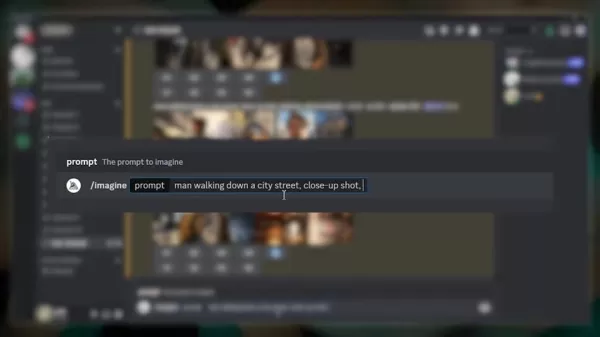
Chọn một khu vực để inpainting
Bây giờ bạn đã bật vùng khác nhau, bạn có thể sử dụng tính năng Inpainting để nâng cao hình ảnh của bạn. Thực hiện theo các bước sau:
- Nhấp vào nút Vùng khác nhau bên dưới hình ảnh được nâng cấp.
- Một cửa sổ sẽ xuất hiện, cho phép bạn chọn vùng của hình ảnh bạn muốn sửa đổi.
- Sử dụng công cụ chọn hộp hoặc công cụ Lasso để vẽ xung quanh khu vực bạn muốn thay đổi.
- Bạn có thể thêm vào lựa chọn hoặc nhấp vào nút hoàn tác để quay lại một bước.
Để có kết quả tốt nhất, hãy chọn một khu vực bao gồm ít nhất 20-50% diện tích hình ảnh tổng thể.
Thay đổi văn bản nhắc nhở
Sau khi chọn khu vực bạn muốn sửa đổi, đã đến lúc thay đổi văn bản nhanh chóng để hướng dẫn AI của Midjourney. Vì bạn đã kích hoạt chế độ Remix, thay đổi văn bản nhắc nhở là một quá trình dễ dàng. Thực hiện theo các bước sau:
- Với khu vực hiện được chọn mà bạn muốn thay đổi, hãy thay đổi văn bản nhắc nhở ở dưới cùng của màn hình.
- Văn bản nhắc nhở sẽ áp dụng cho khu vực bạn đã chọn.
Ví dụ: nếu bạn đang làm việc trên một hình ảnh của một người đàn ông mặc áo khoác và bạn muốn thay áo khoác, bạn sẽ chọn khu vực áo khoác, sau đó thêm một lời nhắc như "áo khoác đỏ" để thay đổi hình ảnh thành một người đàn ông mặc áo khoác đỏ. Sau khi bạn gửi lời nhắc, Midjourney sẽ xử lý yêu cầu của bạn và tạo phiên bản mới của hình ảnh với vùng được chọn đã được sửa đổi. Điều này cho phép bạn dễ dàng lặp lại trên các hình ảnh do AI của bạn tạo ra và đạt được kết quả mong muốn.
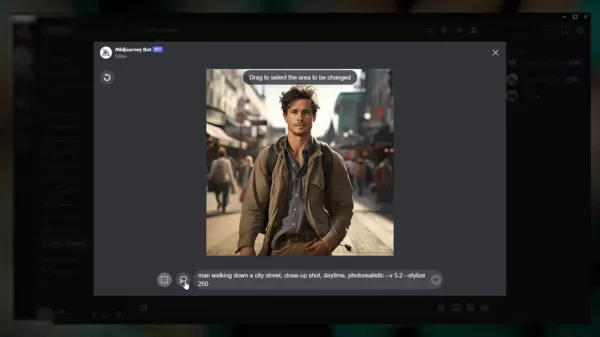
Cân nhắc những ưu và nhược điểm của Midjourney Inplate
Ưu điểm
- Chỉnh sửa chính xác, cục bộ: Cho phép sửa đổi mục tiêu đến các khu vực cụ thể của hình ảnh.
- Tích hợp liền mạch: Hoạt động trơn tru với các khả năng tạo hình ảnh AI hiện có của Midjourney.
- Tiết kiệm thời gian: Loại bỏ sự cần thiết phải tái tạo toàn bộ hình ảnh cho các điều chỉnh nhỏ.
- Kiểm soát sáng tạo: Cung cấp cho người dùng kiểm soát nhiều hơn đối với kết quả cuối cùng bằng cách cho phép họ thay đổi văn bản nhắc nhở.
- Thân thiện với người dùng: Dễ sử dụng cho cả người dùng mới và người dùng có kinh nghiệm.
Nhược điểm
- Giới hạn bởi tính nhất quán logic: có thể không hoạt động tốt để thêm các đối tượng có vẻ không đúng chỗ.
- Phụ thuộc nhanh chóng: Chất lượng của kết quả có thể phụ thuộc vào độ rõ ràng và tính đặc hiệu của văn bản nhắc nhở.
- Phụ thuộc vào vùng: kích thước và độ phức tạp của khu vực được chọn có thể ảnh hưởng đến kết quả.
- Tích hợp Discord: Yêu cầu người dùng sử dụng Discord, hạn chế quyền truy cập.
Các câu hỏi thường gặp về Midjourney Inpainting
Vùng kích thước tốt nhất để chọn để inpainting là gì?
Để có kết quả tối ưu, hãy chọn một vùng bao gồm ít nhất 20% đến 50% tổng diện tích hình ảnh. Chọn quá nhỏ của một khu vực có thể không cung cấp cho AI đủ bối cảnh để thực hiện các thay đổi có ý nghĩa.
Tại sao tôi không thể thấy nút Vùng khác nhau?
Nếu bạn không thấy nút Vùng khác nhau bên dưới hình ảnh được nâng cấp của bạn, hãy đảm bảo rằng bạn đang sử dụng phiên bản Discord mới nhất. Cập nhật ứng dụng Discord bằng cách mở và nhấn Ctrl + R (hoặc lệnh + R trên Mac).
Tôi có phải kích hoạt chế độ Remix để sử dụng tính năng Inpainting không?
Có, kích hoạt chế độ Remix là rất quan trọng để sử dụng tính năng Inpainting một cách hiệu quả. Chế độ Remix cho phép bạn thay đổi văn bản nhắc nhở cho vùng đã chọn, cho phép bạn kiểm soát nhiều hơn đối với kết quả cuối cùng.
Những loại chỉnh sửa nào làm việc tốt nhất?
Inpainting hoạt động tốt nhất để thêm các yếu tố phù hợp với cảnh hiện có, chẳng hạn như thay đổi quần áo, thêm phụ kiện hoặc sửa đổi các cảnh tự nhiên. Nó cũng có thể được sử dụng để điều chỉnh sự không hoàn hảo trong các hình ảnh do AI tạo ra, chẳng hạn như biểu cảm tay hoặc khuôn mặt.
Tôi có thể xóa các đối tượng khỏi hình ảnh bằng cách sử dụng inpainting không?
Có, bạn có thể xóa các đối tượng không mong muốn khỏi hình ảnh bằng cách chọn khu vực và mô tả nền mong muốn trong văn bản nhắc nhở. AI sau đó sẽ cố gắng lấp đầy vùng đã chọn bằng nền được mô tả.
Các câu hỏi liên quan về chỉnh sửa hình ảnh AI
Làm thế nào để Midjourney inpainting so sánh với các công cụ chỉnh sửa hình ảnh AI khác?
Tính năng Inpainting của Midjourney nổi bật do sự tích hợp liền mạch của nó với các khả năng tạo hình ảnh AI hiện có của nền tảng. Mặc dù các công cụ chỉnh sửa hình ảnh AI khác có thể cung cấp các chức năng tương tự, giao diện thân thiện với người dùng của Midjourney và chất lượng kết quả do AI tạo ra khiến nó trở thành một lựa chọn hấp dẫn cho cả người dùng mới và người dùng có kinh nghiệm. Ngoài ra, Midjourney tích hợp với Discord, giúp người dùng có sẵn hơn cho người dùng. Một thế mạnh khác của Midjalney là cách tiếp cận dựa trên cộng đồng của nó, nơi người dùng có thể chia sẻ những sáng tạo của họ và học hỏi từ những người khác.
Những hạn chế của tính năng Inpainting của Midjourney là gì?
Mặc dù tính năng Inpainting của Midjourney rất mạnh mẽ, nhưng nó có một số hạn chế. Một hạn chế là nó có thể không hoạt động tốt để thêm các đối tượng có vẻ lạc lõng hoặc không phù hợp với cảnh hiện có. Một hạn chế khác là chất lượng của kết quả có thể phụ thuộc vào tính rõ ràng và tính đặc hiệu của văn bản nhắc nhở. Ngoài ra, kích thước và độ phức tạp của khu vực được chọn cũng có thể ảnh hưởng đến kết quả. Người dùng có thể cần thử nghiệm các lời nhắc khác nhau và các lựa chọn khu vực để đạt được kết quả mong muốn. Ví dụ, cố gắng thêm một con cá voi vào một cảnh sa mạc có thể không mang lại kết quả tốt nhất.
Midjourney cung cấp những tính năng nào khác cho việc tạo hình ảnh AI?
Bên cạnh việc inpainting, Midjourney cung cấp một loạt các tính năng cho việc tạo hình ảnh AI, bao gồm:
- Tạo văn bản-to-Image: Tạo hình ảnh từ lời nhắc văn bản.
- Hình ảnh nâng cấp: Tăng độ phân giải của hình ảnh được tạo.
- Biến thể hình ảnh: Tạo các biến thể khác nhau của một hình ảnh hiện có.
- Kiểu cách: Điều chỉnh cường độ phong cách của hình ảnh.
Những tính năng này, kết hợp với khả năng inpainting, biến Midjourney thành một nền tảng toàn diện để tạo và tinh chỉnh nghệ thuật AI.
Bài viết liên quan
 Tạo Cửa hàng Shopify Tinh gọn với GemPages AI
Trong bối cảnh kỹ thuật số năng động ngày nay, việc thiết lập một sự hiện diện thương mại điện tử mạnh mẽ là rất quan trọng để thành công. Trí tuệ nhân tạo đã cách mạng hóa việc tạo cửa hàng Shopify,
Tạo Cửa hàng Shopify Tinh gọn với GemPages AI
Trong bối cảnh kỹ thuật số năng động ngày nay, việc thiết lập một sự hiện diện thương mại điện tử mạnh mẽ là rất quan trọng để thành công. Trí tuệ nhân tạo đã cách mạng hóa việc tạo cửa hàng Shopify,
 Napkin AI: Biến Văn bản thành Hình ảnh Thu hút một cách Dễ dàng
Trong bối cảnh số hóa năng động ngày nay, việc thu hút sự chú ý là rất quan trọng. Napkin AI cách mạng hóa giao tiếp bằng cách chuyển đổi văn bản thành hình ảnh hấp dẫn. Hoàn hảo cho giáo viên, chuyên
Napkin AI: Biến Văn bản thành Hình ảnh Thu hút một cách Dễ dàng
Trong bối cảnh số hóa năng động ngày nay, việc thu hút sự chú ý là rất quan trọng. Napkin AI cách mạng hóa giao tiếp bằng cách chuyển đổi văn bản thành hình ảnh hấp dẫn. Hoàn hảo cho giáo viên, chuyên
 Nghiên cứu cho thấy phản hồi ngắn gọn của AI có thể làm tăng ảo giác
Việc yêu cầu các chatbot AI cung cấp câu trả lời ngắn gọn có thể dẫn đến hiện tượng ảo giác thường xuyên hơn, một nghiên cứu mới cho thấy.Một nghiên cứu gần đây của Giskard, một công ty đánh giá AI có
Nhận xét (6)
0/200
Nghiên cứu cho thấy phản hồi ngắn gọn của AI có thể làm tăng ảo giác
Việc yêu cầu các chatbot AI cung cấp câu trả lời ngắn gọn có thể dẫn đến hiện tượng ảo giác thường xuyên hơn, một nghiên cứu mới cho thấy.Một nghiên cứu gần đây của Giskard, một công ty đánh giá AI có
Nhận xét (6)
0/200
![PatrickCarter]() PatrickCarter
PatrickCarter
 11:59:29 GMT+07:00 Ngày 23 tháng 7 năm 2025
11:59:29 GMT+07:00 Ngày 23 tháng 7 năm 2025
Midjourney的Vary Region功能真是个惊喜!能精准编辑图片细节,感觉像给AI画笔加了个魔法放大镜🪄。不过,选区大小得控制好,不然效果可能会跑偏。希望未来能支持更复杂的场景编辑!


 0
0
![KevinTaylor]() KevinTaylor
KevinTaylor
 11:52:33 GMT+07:00 Ngày 09 tháng 5 năm 2025
11:52:33 GMT+07:00 Ngày 09 tháng 5 năm 2025
Ого, фича Vary Region в Midjourney — это что-то! Можно менять только часть картинки, не трогая остальное. 😎 Но вот вопрос: не слишком ли это упростит работу дизайнерам?


 0
0
![BenHernández]() BenHernández
BenHernández
 11:22:44 GMT+07:00 Ngày 09 tháng 5 năm 2025
11:22:44 GMT+07:00 Ngày 09 tháng 5 năm 2025
MidjourneyのVary Region、めっちゃ面白そう!部分編集ができるなんて、AIアートの可能性がまた広がったね😍。細かい修正が楽になりそう!


 0
0
![RoyYoung]() RoyYoung
RoyYoung
 00:12:10 GMT+07:00 Ngày 09 tháng 5 năm 2025
00:12:10 GMT+07:00 Ngày 09 tháng 5 năm 2025
Midjourney的这个新功能太牛了!可以局部编辑图像,感觉像是给AI画画加了个精准魔法棒✨,以后修图更省心了!


 0
0
![CarlPerez]() CarlPerez
CarlPerez
 10:14:07 GMT+07:00 Ngày 08 tháng 5 năm 2025
10:14:07 GMT+07:00 Ngày 08 tháng 5 năm 2025
Wow, Midjourney's Vary Region feature sounds like a total game-changer for AI art! 🎨 I can’t wait to try tweaking just parts of my images without messing up the whole vibe. Super cool for fixing small details!


 0
0
![RogerRoberts]() RogerRoberts
RogerRoberts
 15:32:32 GMT+07:00 Ngày 07 tháng 5 năm 2025
15:32:32 GMT+07:00 Ngày 07 tháng 5 năm 2025
¡La función Vary Region de Midjourney es increíble! 🖌️ Poder editar solo partes de una imagen generada por IA es súper útil, aunque me preocupa si esto hará que los artistas tradicionales queden atrás.


 0
0
Khám phá tính năng Inpainting mới của Midjourney: Vùng khác nhau
Midjourney đang cách mạng hóa việc tạo hình ảnh AI một lần nữa với sự bổ sung mới nhất của nó: inpainting, hoặc như họ gọi nó là khu vực khác nhau. Công cụ này là một người thay đổi trò chơi, cung cấp cho người dùng khả năng thực hiện các chỉnh sửa chính xác, bản địa hóa cho các hình ảnh do AI của họ tạo ra. Đã qua rồi những ngày tái tạo toàn bộ hình ảnh chỉ để điều chỉnh một chi tiết nhỏ. Bây giờ, bạn có thể xác định chính xác nơi bạn muốn thay đổi và thêm các yếu tố mới hoặc tinh chỉnh các yếu tố hiện có. Điều này mở ra một thế giới của các khả năng sáng tạo, biến Midjourney trở thành một công cụ thậm chí còn mạnh mẽ hơn cho các nghệ sĩ, nhà thiết kế và bất cứ ai mong muốn mang lại tầm nhìn của họ.
Điểm nổi bật chính của tính năng Inpainting của Midjourney
- Vùng khác nhau cho phép người dùng chỉnh sửa các khu vực cụ thể của hình ảnh nâng cấp.
- Nó hoàn hảo để thêm các yếu tố hòa trộn tự nhiên với cảnh hiện có, chẳng hạn như thay đổi quần áo hoặc thêm phụ kiện.
- Sử dụng nó để điều chỉnh sự không hoàn hảo trong các hình ảnh do AI tạo ra, như biểu cảm tay hoặc khuôn mặt.
- Bạn có thể xóa các đối tượng không mong muốn bằng cách chọn khu vực và mô tả nền mong muốn.
- Để có kết quả tốt nhất, chọn các vùng chiếm 20-50% tổng diện tích hình ảnh.
- Đảm bảo bạn đang sử dụng phiên bản Discord mới nhất để truy cập nút Vùng khác nhau.
- Kích hoạt chế độ Remix là điều cần thiết để thay đổi văn bản nhắc nhở trong quá trình inpainting.
Hiểu tính năng của Midjourney (Vùng khác nhau)
Midjourney inpainting là gì?
Việc inpainting của Midjourney, chính thức được gọi là Vùng khác nhau, cho phép bạn thực hiện các thay đổi được nhắm mục tiêu đối với các phần cụ thể của một hình ảnh được nâng cấp. Thay vì tái tạo toàn bộ hình ảnh để sửa một chi tiết nhỏ hoặc thêm một cái gì đó mới, giờ đây bạn có thể chọn vùng chính xác bạn muốn sửa đổi và cung cấp lời nhắc mới để hướng dẫn AI của Midjourney. Khả năng chỉnh sửa cục bộ này hợp lý đáng kể quá trình tạo và tinh chỉnh AI Art. Cho dù bạn đang điều chỉnh các cảnh tự nhiên, thêm các tính năng ký tự hoặc sửa chữa các vấn đề hình ảnh, tập trung vào các khu vực cụ thể giúp tiết kiệm thời gian và tài nguyên, làm cho quá trình sáng tạo hiệu quả hơn.
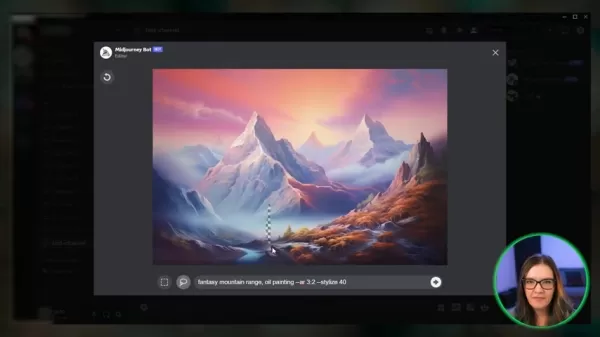
Ứng dụng sáng tạo của Midjourney Inpainting
Tăng cường các tính năng và thiết kế nhân vật
Một trong những cách sử dụng thú vị nhất của tính năng Inpainting của Midjourney là khả năng sửa đổi các tính năng và thiết kế của nhân vật. Hãy tưởng tượng bạn đã tạo ra một hình ảnh của một nhân vật, nhưng trang phục của họ không hoàn toàn đúng, hoặc bạn muốn thêm một phụ kiện cụ thể. Với Vùng khác nhau, bạn có thể dễ dàng chọn quần áo của nhân vật và nhắc nhở MidjTHER để thay đổi nó. Bạn có thể chuyển một bộ trang phục thông thường sang trang phục chính thức, thêm mũ, thay đổi màu tóc hoặc thậm chí trang bị cho nhân vật một vũ khí. Mức độ kiểm soát này là một giấc mơ trở thành sự thật đối với các nhà thiết kế nhân vật và nghệ sĩ cần lặp lại nhanh chóng và chính xác dựa trên những sáng tạo của họ. Chẳng hạn, bạn có thể tạo ra một hình ảnh của bác sĩ và sau đó dễ dàng thay đổi màu tóc hoặc quần áo của cô ấy bằng công cụ inpainting. Bạn cũng có thể thêm các đối tượng phù hợp với cảnh tốt hơn, như kính râm hoặc bảng tạm.
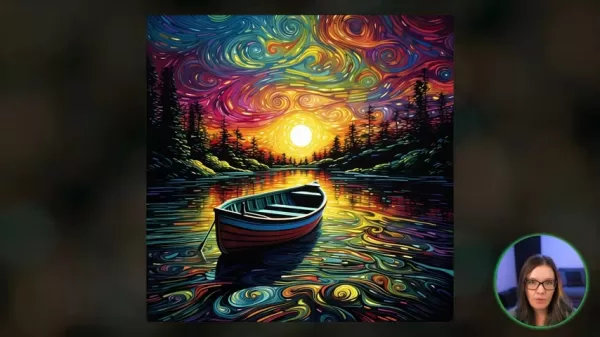
Sửa tay và biểu cảm khuôn mặt
Tạo hình ảnh AI không phải lúc nào cũng hoàn hảo và một vấn đề phổ biến là kết xuất các biểu cảm tay và khuôn mặt. Tính năng Inpainting của Midjourney cung cấp một giải pháp mạnh mẽ để giải quyết các sự không hoàn hảo này. Nếu một ký tự do AI tạo ra có một ngón tay phụ hoặc biểu thức lạ, bạn có thể chọn khu vực bị ảnh hưởng và sử dụng lời nhắc để hướng dẫn Midjourney sửa nó. Bằng cách nhắm mục tiêu các lĩnh vực cụ thể này, bạn có thể tinh chỉnh hình ảnh để đáp ứng mong đợi của bạn mà không phải tái tạo toàn bộ tác phẩm nghệ thuật. Đây là một cách tuyệt vời để tiết kiệm thời gian và đảm bảo rằng hình ảnh cuối cùng được đánh bóng và chuyên nghiệp. Ví dụ: bạn có thể sử dụng công cụ để thay đổi biểu thức buồn thành một biểu thức Happy.
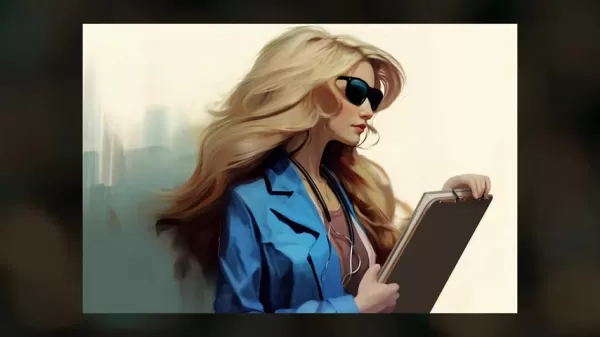
Sửa đổi và phát triển các cảnh tự nhiên
Tính năng Inpainting của Midjourney không chỉ dành cho thiết kế nhân vật; Nó cũng cực kỳ hữu ích để sửa đổi và phát triển các cảnh tự nhiên. Bạn có thể tạo ra một cảnh quan tuyệt đẹp nhưng quyết định nó cần thêm một chút gì đó, như những con chim bay trên bầu trời hoặc một yếu tố kiến trúc độc đáo. Bằng cách sử dụng Vùng khác nhau để chọn bầu trời hoặc một khu vực cụ thể của cảnh quan, bạn có thể nhắc Midjourney thêm các yếu tố này một cách liền mạch. Thêm các yếu tố này làm cho bối cảnh năng động và thú vị hơn. Đây là một cách tuyệt vời để tăng cường cảnh quan của bạn và tạo ra những cảnh thiên nhiên thực sự độc đáo và quyến rũ. Chẳng hạn, bạn có thể sửa đổi một cảnh quan núi bằng cách thêm một lâu đài cũ của Scotland vào nền.
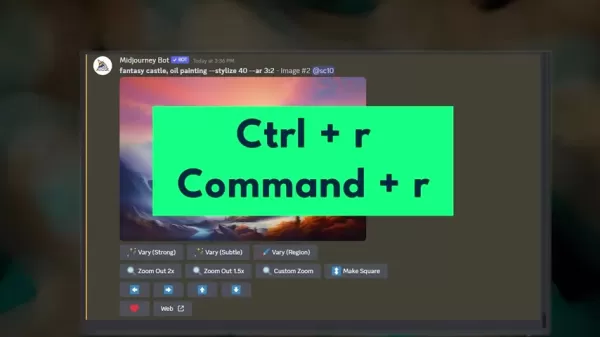
Hướng dẫn từng bước để sử dụng tính năng Vùng khác nhau của Midjourney
Bật chế độ Remix
Trước khi bạn có thể bắt đầu sử dụng tính năng Inpainting của Midjourney, bạn cần đảm bảo rằng chế độ Remix được bật. Chế độ này cho phép bạn thay đổi văn bản nhắc nhở trong quá trình inpainting, cho phép bạn kiểm soát nhiều hơn đối với kết quả cuối cùng. Để bật chế độ Remix, hãy làm theo các bước sau:
- Loại /Cài đặt trong kênh MidjTHER Discord.
- Chọn tùy chọn Chế độ Remix.
Với chế độ Remix được bật, bạn đã sẵn sàng để bắt đầu sử dụng tính năng Inpainting.
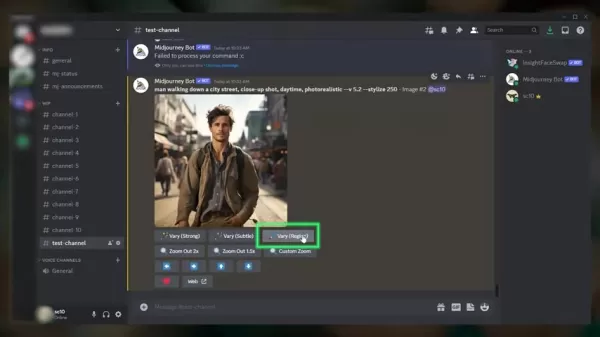
Truy cập nút Vùng khác nhau
Tính năng Inpainting, hoặc nút Vùng khác nhau, sẽ xuất hiện bên dưới bất kỳ hình ảnh được nâng cao nào bạn tạo ở Midjourney. Nếu bạn không thấy nút Vùng khác nhau, bạn có thể cần cập nhật ứng dụng Discord của mình lên phiên bản mới nhất. Để cập nhật Discord trên ứng dụng máy tính để bàn, chỉ cần mở Discord và nhấn Ctrl + R (hoặc Command + R trên Mac).
Khi bạn đã nâng cấp một hình ảnh và cập nhật Discord, nút Vùng khác nhau phải được hiển thị bên dưới hình ảnh.
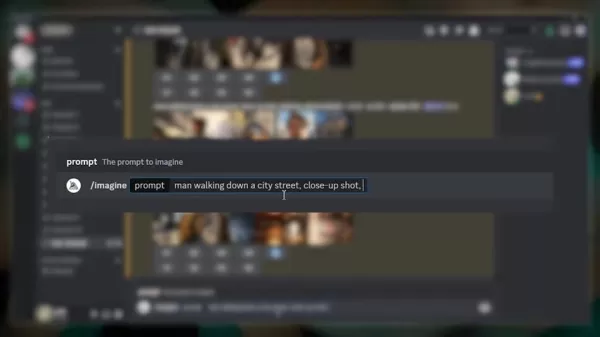
Chọn một khu vực để inpainting
Bây giờ bạn đã bật vùng khác nhau, bạn có thể sử dụng tính năng Inpainting để nâng cao hình ảnh của bạn. Thực hiện theo các bước sau:
- Nhấp vào nút Vùng khác nhau bên dưới hình ảnh được nâng cấp.
- Một cửa sổ sẽ xuất hiện, cho phép bạn chọn vùng của hình ảnh bạn muốn sửa đổi.
- Sử dụng công cụ chọn hộp hoặc công cụ Lasso để vẽ xung quanh khu vực bạn muốn thay đổi.
- Bạn có thể thêm vào lựa chọn hoặc nhấp vào nút hoàn tác để quay lại một bước.
Để có kết quả tốt nhất, hãy chọn một khu vực bao gồm ít nhất 20-50% diện tích hình ảnh tổng thể.
Thay đổi văn bản nhắc nhở
Sau khi chọn khu vực bạn muốn sửa đổi, đã đến lúc thay đổi văn bản nhanh chóng để hướng dẫn AI của Midjourney. Vì bạn đã kích hoạt chế độ Remix, thay đổi văn bản nhắc nhở là một quá trình dễ dàng. Thực hiện theo các bước sau:
- Với khu vực hiện được chọn mà bạn muốn thay đổi, hãy thay đổi văn bản nhắc nhở ở dưới cùng của màn hình.
- Văn bản nhắc nhở sẽ áp dụng cho khu vực bạn đã chọn.
Ví dụ: nếu bạn đang làm việc trên một hình ảnh của một người đàn ông mặc áo khoác và bạn muốn thay áo khoác, bạn sẽ chọn khu vực áo khoác, sau đó thêm một lời nhắc như "áo khoác đỏ" để thay đổi hình ảnh thành một người đàn ông mặc áo khoác đỏ. Sau khi bạn gửi lời nhắc, Midjourney sẽ xử lý yêu cầu của bạn và tạo phiên bản mới của hình ảnh với vùng được chọn đã được sửa đổi. Điều này cho phép bạn dễ dàng lặp lại trên các hình ảnh do AI của bạn tạo ra và đạt được kết quả mong muốn.
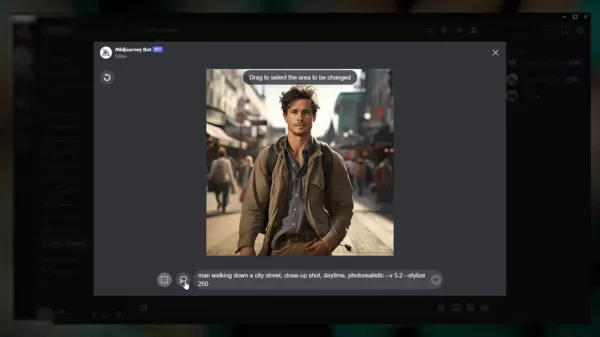
Cân nhắc những ưu và nhược điểm của Midjourney Inplate
Ưu điểm
- Chỉnh sửa chính xác, cục bộ: Cho phép sửa đổi mục tiêu đến các khu vực cụ thể của hình ảnh.
- Tích hợp liền mạch: Hoạt động trơn tru với các khả năng tạo hình ảnh AI hiện có của Midjourney.
- Tiết kiệm thời gian: Loại bỏ sự cần thiết phải tái tạo toàn bộ hình ảnh cho các điều chỉnh nhỏ.
- Kiểm soát sáng tạo: Cung cấp cho người dùng kiểm soát nhiều hơn đối với kết quả cuối cùng bằng cách cho phép họ thay đổi văn bản nhắc nhở.
- Thân thiện với người dùng: Dễ sử dụng cho cả người dùng mới và người dùng có kinh nghiệm.
Nhược điểm
- Giới hạn bởi tính nhất quán logic: có thể không hoạt động tốt để thêm các đối tượng có vẻ không đúng chỗ.
- Phụ thuộc nhanh chóng: Chất lượng của kết quả có thể phụ thuộc vào độ rõ ràng và tính đặc hiệu của văn bản nhắc nhở.
- Phụ thuộc vào vùng: kích thước và độ phức tạp của khu vực được chọn có thể ảnh hưởng đến kết quả.
- Tích hợp Discord: Yêu cầu người dùng sử dụng Discord, hạn chế quyền truy cập.
Các câu hỏi thường gặp về Midjourney Inpainting
Vùng kích thước tốt nhất để chọn để inpainting là gì?
Để có kết quả tối ưu, hãy chọn một vùng bao gồm ít nhất 20% đến 50% tổng diện tích hình ảnh. Chọn quá nhỏ của một khu vực có thể không cung cấp cho AI đủ bối cảnh để thực hiện các thay đổi có ý nghĩa.
Tại sao tôi không thể thấy nút Vùng khác nhau?
Nếu bạn không thấy nút Vùng khác nhau bên dưới hình ảnh được nâng cấp của bạn, hãy đảm bảo rằng bạn đang sử dụng phiên bản Discord mới nhất. Cập nhật ứng dụng Discord bằng cách mở và nhấn Ctrl + R (hoặc lệnh + R trên Mac).
Tôi có phải kích hoạt chế độ Remix để sử dụng tính năng Inpainting không?
Có, kích hoạt chế độ Remix là rất quan trọng để sử dụng tính năng Inpainting một cách hiệu quả. Chế độ Remix cho phép bạn thay đổi văn bản nhắc nhở cho vùng đã chọn, cho phép bạn kiểm soát nhiều hơn đối với kết quả cuối cùng.
Những loại chỉnh sửa nào làm việc tốt nhất?
Inpainting hoạt động tốt nhất để thêm các yếu tố phù hợp với cảnh hiện có, chẳng hạn như thay đổi quần áo, thêm phụ kiện hoặc sửa đổi các cảnh tự nhiên. Nó cũng có thể được sử dụng để điều chỉnh sự không hoàn hảo trong các hình ảnh do AI tạo ra, chẳng hạn như biểu cảm tay hoặc khuôn mặt.
Tôi có thể xóa các đối tượng khỏi hình ảnh bằng cách sử dụng inpainting không?
Có, bạn có thể xóa các đối tượng không mong muốn khỏi hình ảnh bằng cách chọn khu vực và mô tả nền mong muốn trong văn bản nhắc nhở. AI sau đó sẽ cố gắng lấp đầy vùng đã chọn bằng nền được mô tả.
Các câu hỏi liên quan về chỉnh sửa hình ảnh AI
Làm thế nào để Midjourney inpainting so sánh với các công cụ chỉnh sửa hình ảnh AI khác?
Tính năng Inpainting của Midjourney nổi bật do sự tích hợp liền mạch của nó với các khả năng tạo hình ảnh AI hiện có của nền tảng. Mặc dù các công cụ chỉnh sửa hình ảnh AI khác có thể cung cấp các chức năng tương tự, giao diện thân thiện với người dùng của Midjourney và chất lượng kết quả do AI tạo ra khiến nó trở thành một lựa chọn hấp dẫn cho cả người dùng mới và người dùng có kinh nghiệm. Ngoài ra, Midjourney tích hợp với Discord, giúp người dùng có sẵn hơn cho người dùng. Một thế mạnh khác của Midjalney là cách tiếp cận dựa trên cộng đồng của nó, nơi người dùng có thể chia sẻ những sáng tạo của họ và học hỏi từ những người khác.
Những hạn chế của tính năng Inpainting của Midjourney là gì?
Mặc dù tính năng Inpainting của Midjourney rất mạnh mẽ, nhưng nó có một số hạn chế. Một hạn chế là nó có thể không hoạt động tốt để thêm các đối tượng có vẻ lạc lõng hoặc không phù hợp với cảnh hiện có. Một hạn chế khác là chất lượng của kết quả có thể phụ thuộc vào tính rõ ràng và tính đặc hiệu của văn bản nhắc nhở. Ngoài ra, kích thước và độ phức tạp của khu vực được chọn cũng có thể ảnh hưởng đến kết quả. Người dùng có thể cần thử nghiệm các lời nhắc khác nhau và các lựa chọn khu vực để đạt được kết quả mong muốn. Ví dụ, cố gắng thêm một con cá voi vào một cảnh sa mạc có thể không mang lại kết quả tốt nhất.
Midjourney cung cấp những tính năng nào khác cho việc tạo hình ảnh AI?
Bên cạnh việc inpainting, Midjourney cung cấp một loạt các tính năng cho việc tạo hình ảnh AI, bao gồm:
- Tạo văn bản-to-Image: Tạo hình ảnh từ lời nhắc văn bản.
- Hình ảnh nâng cấp: Tăng độ phân giải của hình ảnh được tạo.
- Biến thể hình ảnh: Tạo các biến thể khác nhau của một hình ảnh hiện có.
- Kiểu cách: Điều chỉnh cường độ phong cách của hình ảnh.
Những tính năng này, kết hợp với khả năng inpainting, biến Midjourney thành một nền tảng toàn diện để tạo và tinh chỉnh nghệ thuật AI.
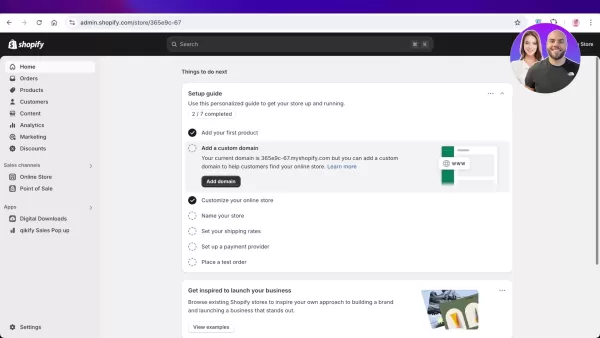 Tạo Cửa hàng Shopify Tinh gọn với GemPages AI
Trong bối cảnh kỹ thuật số năng động ngày nay, việc thiết lập một sự hiện diện thương mại điện tử mạnh mẽ là rất quan trọng để thành công. Trí tuệ nhân tạo đã cách mạng hóa việc tạo cửa hàng Shopify,
Tạo Cửa hàng Shopify Tinh gọn với GemPages AI
Trong bối cảnh kỹ thuật số năng động ngày nay, việc thiết lập một sự hiện diện thương mại điện tử mạnh mẽ là rất quan trọng để thành công. Trí tuệ nhân tạo đã cách mạng hóa việc tạo cửa hàng Shopify,
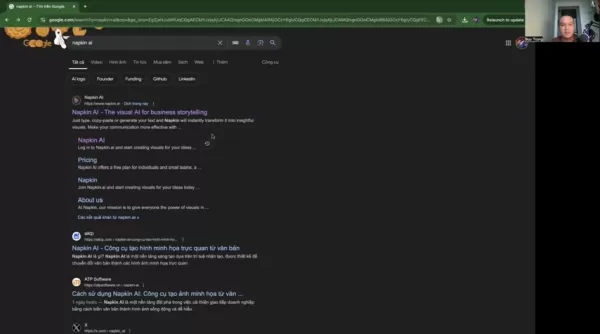 Napkin AI: Biến Văn bản thành Hình ảnh Thu hút một cách Dễ dàng
Trong bối cảnh số hóa năng động ngày nay, việc thu hút sự chú ý là rất quan trọng. Napkin AI cách mạng hóa giao tiếp bằng cách chuyển đổi văn bản thành hình ảnh hấp dẫn. Hoàn hảo cho giáo viên, chuyên
Napkin AI: Biến Văn bản thành Hình ảnh Thu hút một cách Dễ dàng
Trong bối cảnh số hóa năng động ngày nay, việc thu hút sự chú ý là rất quan trọng. Napkin AI cách mạng hóa giao tiếp bằng cách chuyển đổi văn bản thành hình ảnh hấp dẫn. Hoàn hảo cho giáo viên, chuyên
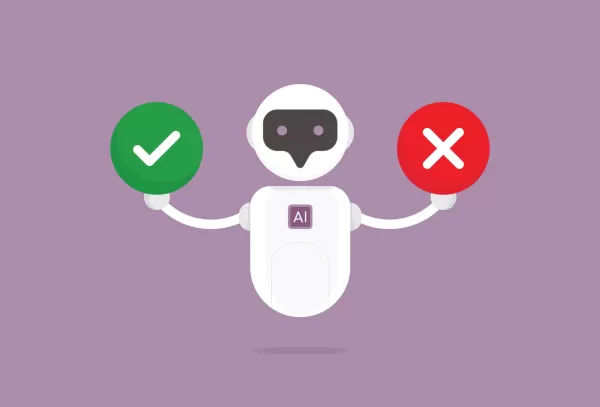 Nghiên cứu cho thấy phản hồi ngắn gọn của AI có thể làm tăng ảo giác
Việc yêu cầu các chatbot AI cung cấp câu trả lời ngắn gọn có thể dẫn đến hiện tượng ảo giác thường xuyên hơn, một nghiên cứu mới cho thấy.Một nghiên cứu gần đây của Giskard, một công ty đánh giá AI có
Nghiên cứu cho thấy phản hồi ngắn gọn của AI có thể làm tăng ảo giác
Việc yêu cầu các chatbot AI cung cấp câu trả lời ngắn gọn có thể dẫn đến hiện tượng ảo giác thường xuyên hơn, một nghiên cứu mới cho thấy.Một nghiên cứu gần đây của Giskard, một công ty đánh giá AI có
 11:59:29 GMT+07:00 Ngày 23 tháng 7 năm 2025
11:59:29 GMT+07:00 Ngày 23 tháng 7 năm 2025
Midjourney的Vary Region功能真是个惊喜!能精准编辑图片细节,感觉像给AI画笔加了个魔法放大镜🪄。不过,选区大小得控制好,不然效果可能会跑偏。希望未来能支持更复杂的场景编辑!


 0
0
 11:52:33 GMT+07:00 Ngày 09 tháng 5 năm 2025
11:52:33 GMT+07:00 Ngày 09 tháng 5 năm 2025
Ого, фича Vary Region в Midjourney — это что-то! Можно менять только часть картинки, не трогая остальное. 😎 Но вот вопрос: не слишком ли это упростит работу дизайнерам?


 0
0
 11:22:44 GMT+07:00 Ngày 09 tháng 5 năm 2025
11:22:44 GMT+07:00 Ngày 09 tháng 5 năm 2025
MidjourneyのVary Region、めっちゃ面白そう!部分編集ができるなんて、AIアートの可能性がまた広がったね😍。細かい修正が楽になりそう!


 0
0
 00:12:10 GMT+07:00 Ngày 09 tháng 5 năm 2025
00:12:10 GMT+07:00 Ngày 09 tháng 5 năm 2025
Midjourney的这个新功能太牛了!可以局部编辑图像,感觉像是给AI画画加了个精准魔法棒✨,以后修图更省心了!


 0
0
 10:14:07 GMT+07:00 Ngày 08 tháng 5 năm 2025
10:14:07 GMT+07:00 Ngày 08 tháng 5 năm 2025
Wow, Midjourney's Vary Region feature sounds like a total game-changer for AI art! 🎨 I can’t wait to try tweaking just parts of my images without messing up the whole vibe. Super cool for fixing small details!


 0
0
 15:32:32 GMT+07:00 Ngày 07 tháng 5 năm 2025
15:32:32 GMT+07:00 Ngày 07 tháng 5 năm 2025
¡La función Vary Region de Midjourney es increíble! 🖌️ Poder editar solo partes de una imagen generada por IA es súper útil, aunque me preocupa si esto hará que los artistas tradicionales queden atrás.


 0
0





























